win7路由器上不了网如何办
发布时间:2024-05-18 文章来源:xp下载站 浏览: 23
| 网络技术是从1990年代中期发展起来的新技术,它把互联网上分散的资源融为有机整体,实现资源的全面共享和有机协作,使人们能够透明地使用资源的整体能力并按需获取信息。资源包括高性能计算机、存储资源、数据资源、信息资源、知识资源、专家资源、大型数据库、网络、传感器等。 当前的互联网只限于信息共享,网络则被认为是互联网发展的第三阶段。 在这个网络时代里,是联网最重要的设备,路由器在Internet网络中的主要功能是实现路由选择和网络互联。那么你知道路由器无法上网怎么办吗?下面是学识网小编整理的一些关于win7路由器无法上网的相关资料,供你参考。 win7路由器无法上网的解决方法: 输入正确的上网账户和密码: 由于之前采用拨号方式来上网,账户和密码都是自动填写的,后来将路由器接入后,就需要手动输入账户和密码。此时我们可以借助对应网络服务商客服电话来查询自己的宽带用户名和密码,然后输入路由器“上网设置”界面中。 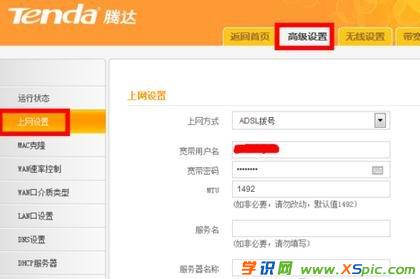 接下来进行“连接”操作,确保在“连接状态”中显示“已连接”字样。只有这样才能确保路由器正常连接到网络。  接下来进入MAC地址的克隆:由于部分网络运营商采用将上网电脑的MAC地址与宽带账户进行绑定的策略来实现加密及限制操作,因此使用路由器所提供的MAC地址克隆功能可突破这种限制,确保无阻力上网。 首先,我们需要查一下之前用于拨号上网的电脑的MAC地址:打开“运行”对话框(按Win+R组合键),输入“CMD”进入MSDOS界面。 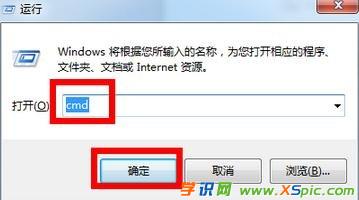 接着输入“Ipconfig /all”即可查看到本机的地址。  切换至路由器“高级设置”->“MAC地址克隆”选项卡,勾选“手动克隆”项,然后输入本机MAC地址,点击“确定”按钮完成设置。 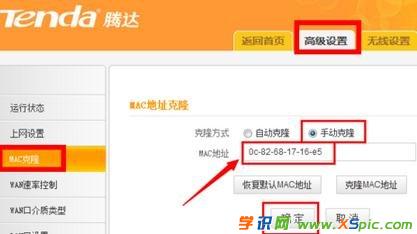 当然,如果只有一台电脑连接至路由器,可以直接选择“自动克隆”项。 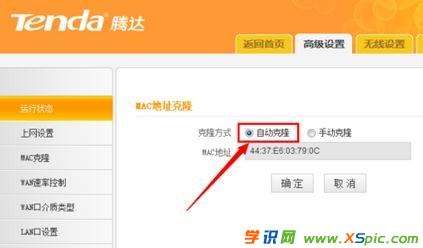 接下来切换至“DHCP服务器”,勾选“启用”项即可。 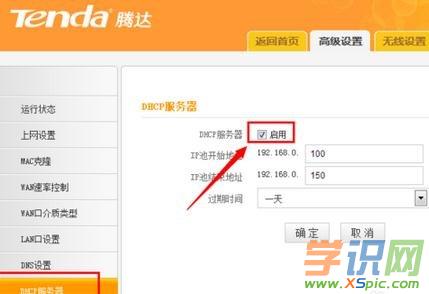 最后将电脑与路由器LAN口相连,将路由器WAN口与宽带相连,并将电脑的IP获取方式设置为“自动”,就可以实现上网操作啦。 看过文章“win7路由器无法上网怎么办”的人还看了: 1. 2. 3. 4. 5. 6. 7. 8. 9. 10. 本文地址:http://www.xspic.com/diannao/luyouqijichu/1143920.htm 以上内容来自互联网,请自行判断内容的正确性。若本站收录的信息无意侵犯了贵司版权,请给我们来信(xspiccom@163.com),我们会及时处理和回复,谢谢. 网络的神奇作用吸引着越来越多的用户加入其中,正因如此,网络的承受能力也面临着越来越严峻的考验―从硬件上、软件上、所用标准上......,各项技术都需要适时应势,对应发展,这正是网络迅速走向进步的催化剂。 |
相关文章
上一篇:win7连路由器不能上网如何办
下一篇:win7用路由器上不了网如何办

